Konfiguracja - Planowana zmiana danych
Ten przewodnik wyjaśnia, jak skonfigurować i korzystać z funkcji Planowanej zmiany danych do planowania przyszłych zmian danych w Business Central.
Wymagania wstępne
Przed użyciem Planowanej zmiany danych upewnij się, że:
- Rozszerzenie N24 Advanced Queues jest zainstalowane
- Masz odpowiednie uprawnienia do tworzenia i zarządzania zadaniami planowanej zmiany danych
- Konfiguracja poczty e-mail jest skonfigurowana, jeśli chcesz otrzymywać powiadomienia o błędach
Tworzenie i zarządzanie zadaniami
Dostęp do listy zadań
- Wyszukaj AQ | Planowana zmiana danych w polu wyszukiwania
- Lub przejdź przez akcję z ⚙️ AQ | Ustawienia Advanced Queues
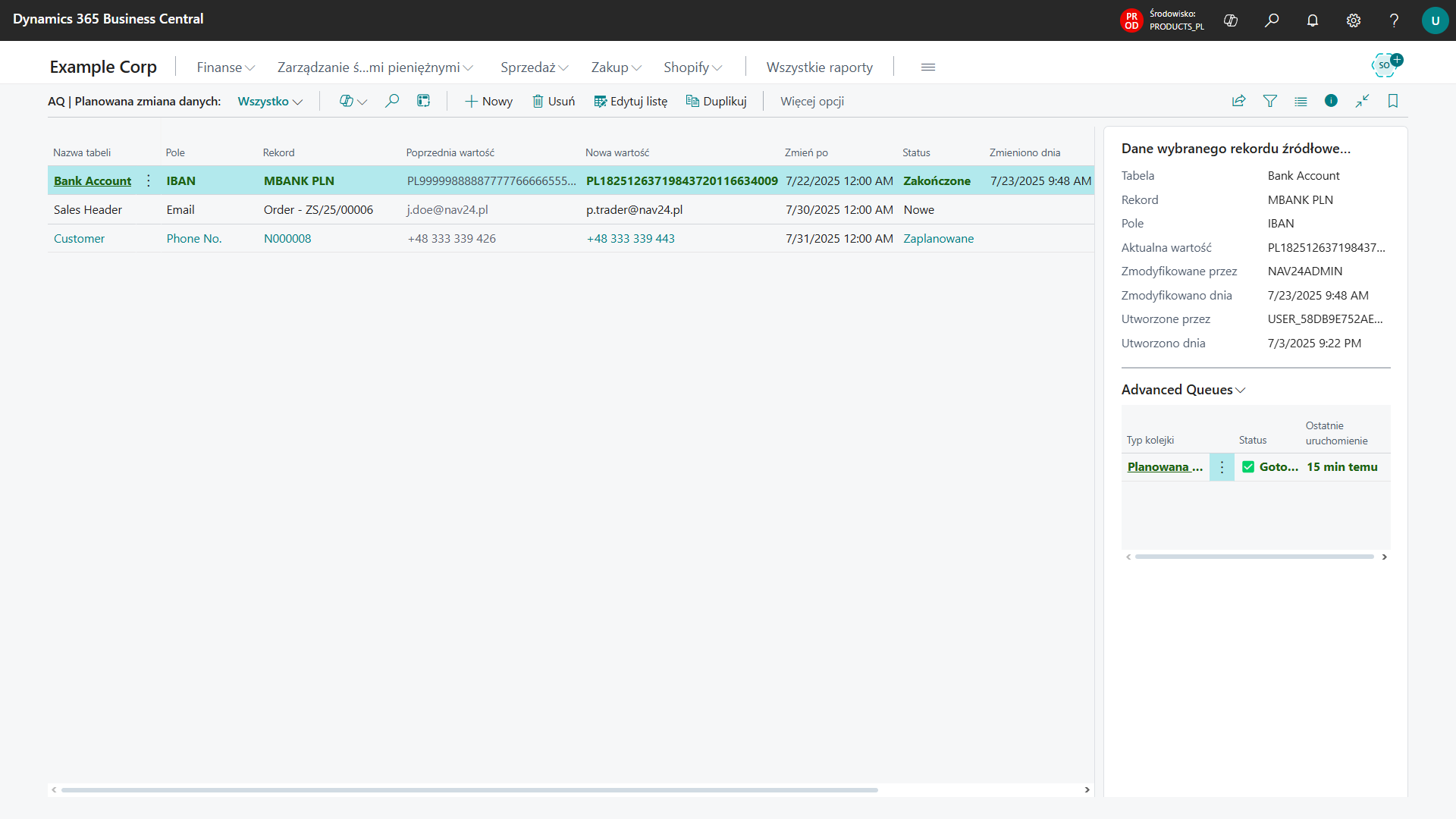
Tworzenie nowego zadania
- Na stronie Planowana zmiana danych kliknij Nowy
- Wybierz tabelę zawierającą rekord, który chcesz zmodyfikować
- Wybierz konkretne pole, które chcesz zmienić
- Wybierz rekord do modyfikacji
- Wprowadź nową wartość dla pola
- Ustaw datę w polu Zmień po
- Uruchom akcję Zaplanuj, aby zaplanować zadanie
Zarządzanie istniejącymi zadaniami
Z listy zadań możesz:
- Wstrzymaj: Przywróć zaplanowane lub błędne zadanie do statusu "Nowe" w celu edycji
- Duplikuj: Utwórz kopię istniejącego zadania
- Usuń: Usuń zadania, które nie są już potrzebne
Konfiguracja powiadomień e-mail
Aby otrzymywać powiadomienia o błędach:
Upewnij się, że konto e-mail jest przypisane do scenariusza "N24 🔹 Powiadomienie o błędzie kolejki":
- Otwórz stronę Przypisanie scenariusza e-mail
- Znajdź konto e-mail, z którego chcesz wysyłać powiadomienia
- Przypisz scenariusz "N24 🔹 Powiadomienie o błędzie kolejki"
Użytkownicy muszą mieć prawidłowy adres e-mail w jednym z:
- E-mail uwierzytelniania
- E-mail kontaktowy
Zarządzanie kolejką
Moduł Planowanej zmiany dancyh opiera się na wpisie kolejki zadań w celu przetwarzania zadań:
- Status kolejki jest wyświetlany w okienku faktów Zaawansowane Kolejki
- Jeśli kolejka nie jest utworzona/uruchomiona, na górze strony pojawia się powiadomienie
- Użyj akcji Utwórz/Uruchom Kolejkę z okienka faktów, aby utworzyć lub uruchomić kolejkę
Oznaczanie kolorami statusu zadań
Lista zadań używa kodowania kolorami dla łatwej identyfikacji statusu:
- Nowe (domyślny kolor)
- Zaplanowane (niebieski)
- Zakończone (zielony)
- Błąd (czerwony)
Rozwiązywanie problemów
Jeśli zadania nie są wykonywane zgodnie z oczekiwaniami:
- Sprawdź, czy wpis kolejki zadań jest uruchomiony
- Sprawdź, czy data zadania już minęła
- Upewnij się, że nowa wartość jest zgodna z typem pola
- Sprawdź komunikaty o błędach w zadaniach o statusie "Błąd"
Jeśli powiadomienia o błędach nie są odbierane:
- Sprawdź konfigurację scenariusza e-mail
- Sprawdź, czy Twój rekord użytkownika ma prawidłowy adres e-mail
- Zajrzyj do folderów spam/junk w swojej poczcie e-mail